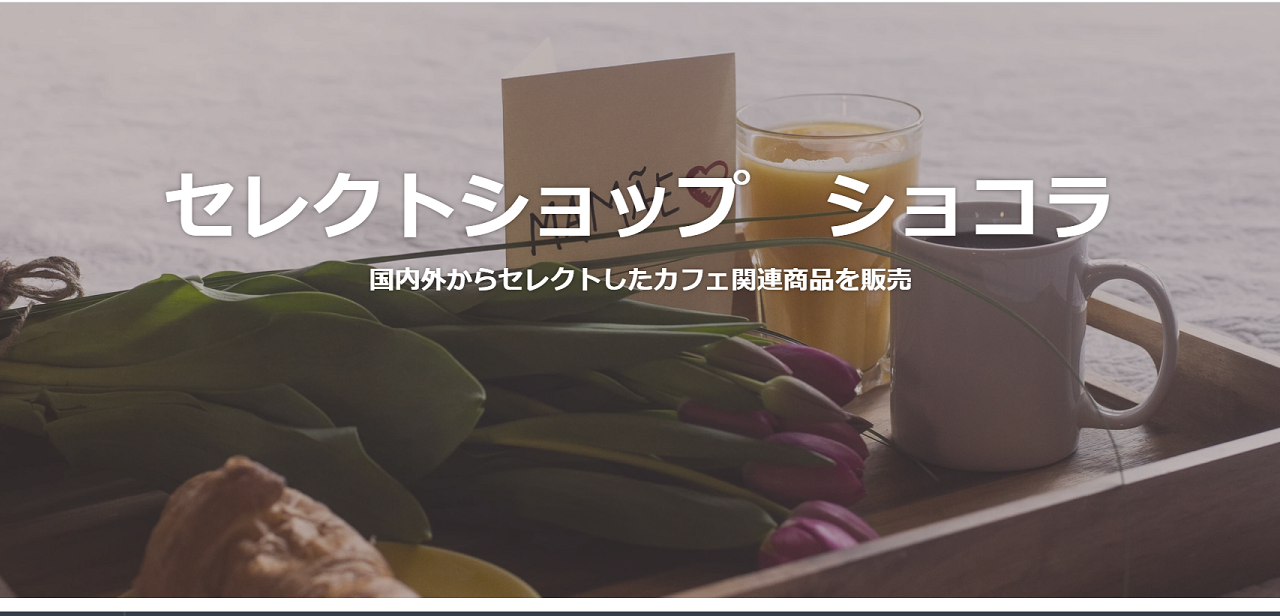「いつかハンドメイドのアクセサリーを販売してみたい」
「自分のネットショップを持ってみたい」
など思っている方もいるのでは?ネットショップの運営はおすすめの副業として人気のある職種の1つです。
最近では、ASP(アプリケーション・サービス・プロバイダ)を利用すると簡単に時短で自分のネットショップを開設することができると言われているので、試してみたい!と思い、ネットショップを作ってみました!
ではどうぞ。
この記事は、ゲストライター様によるPR記事です。
今回使用したShopifyとは?
Shopifyは2007年にカナダで創業されたASPであり、世界1位のシェアを誇っています。国内でも2017年から本格的に導入が開始し、ローカライズの進行と共にユーザー数が増えています。
Shopifyは豊富なテンプレートを備えており、高機能のネットショップを簡単に構築することができるのが人気の後押しとなっているようです。
また、ネットショップを運営するにあたって重要な「集客」「決済手数料0%の独自のカード決済システム」「ブログなどのコンテンツマーケティング」などの機能を備えていることがメリットとされています。
Shopifyのサービスは通常は有料ですが、(2020年4月20日現在)90日間の無料お試しを提供しています。
1.Shopifyの簡単な初期設定方法
まずは初期設定から始めます。
「Shopify公式サイト」でメールアドレスを入力し、「今すぐはじめる」をクリックします。
次に「メールアドレス」「パスワード」「ストアの名前」「ストアURL」を入力し、「ストアを開く」をクリックします。
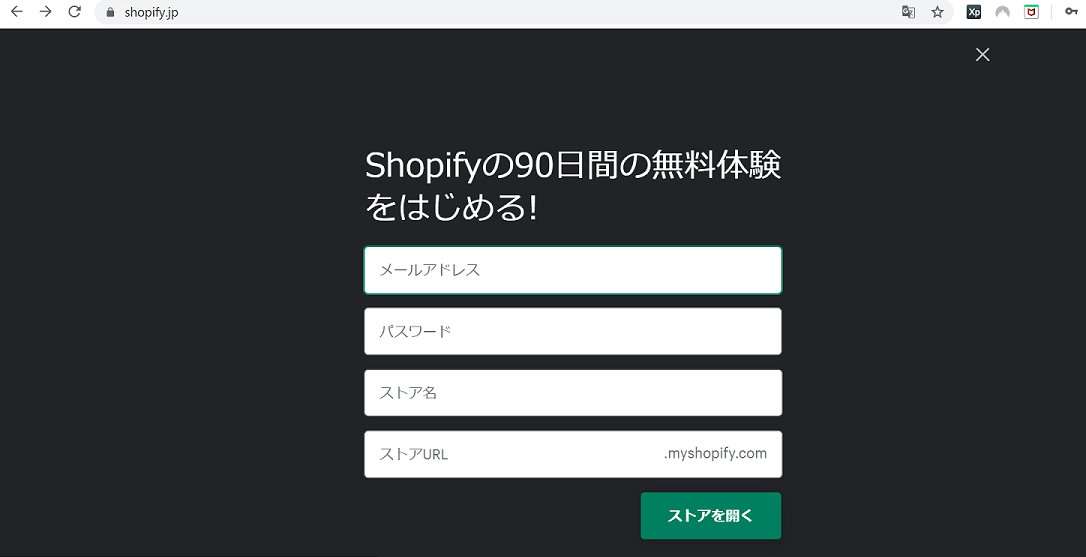
次ページで「ストアの住所」を設定します。
「名前」「住所」「電話番号」などの必須事項を入力し、「ストアを作成する」をクリックすると初期設定は完了です。この時点から無料のお試しが開始となります。
2.Shopifyへの商品登録方法
「Shopifyへようこそ」のページに自動的に移動します。
次に「商品を追加する」ボタンをクリックすると商品の詳細を登録するページに移動します。商品の「タイトル」「説明」「画像」などを登録します。
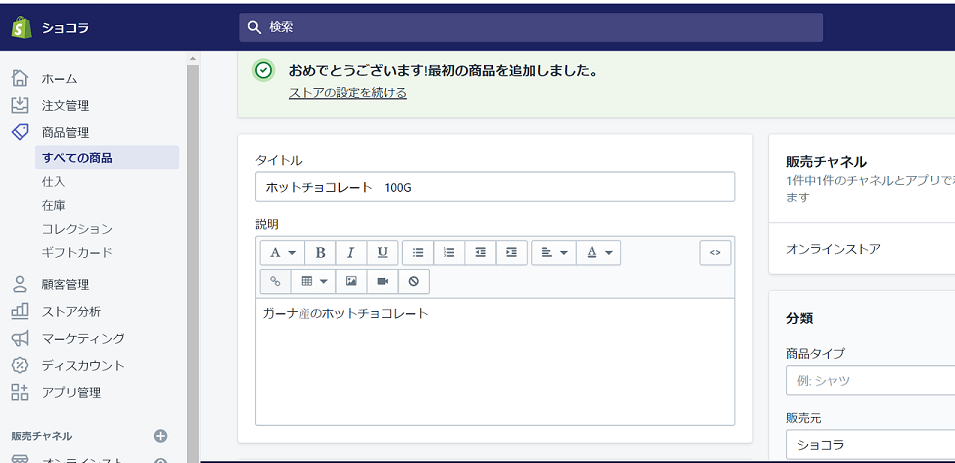
商品ページはこんな感じです。
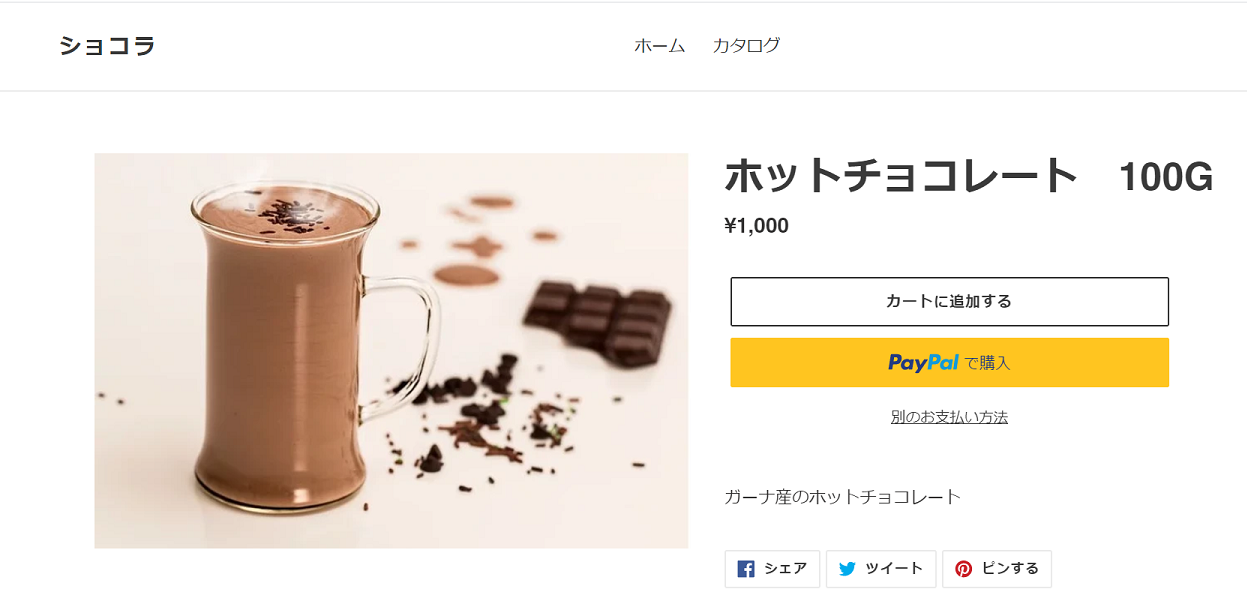
3.オンラインストアの設定
販売する全商品を登録した後、オンラインショップをデザインします。
管理画面から「オンラインストア」をクリックし、ストアのテーマを管理する「テーマライブラリー」には「無料のテーマを探す」と「テーマストアに行く」がありますが、今回は「無料のテーマを探す」をクリックします。
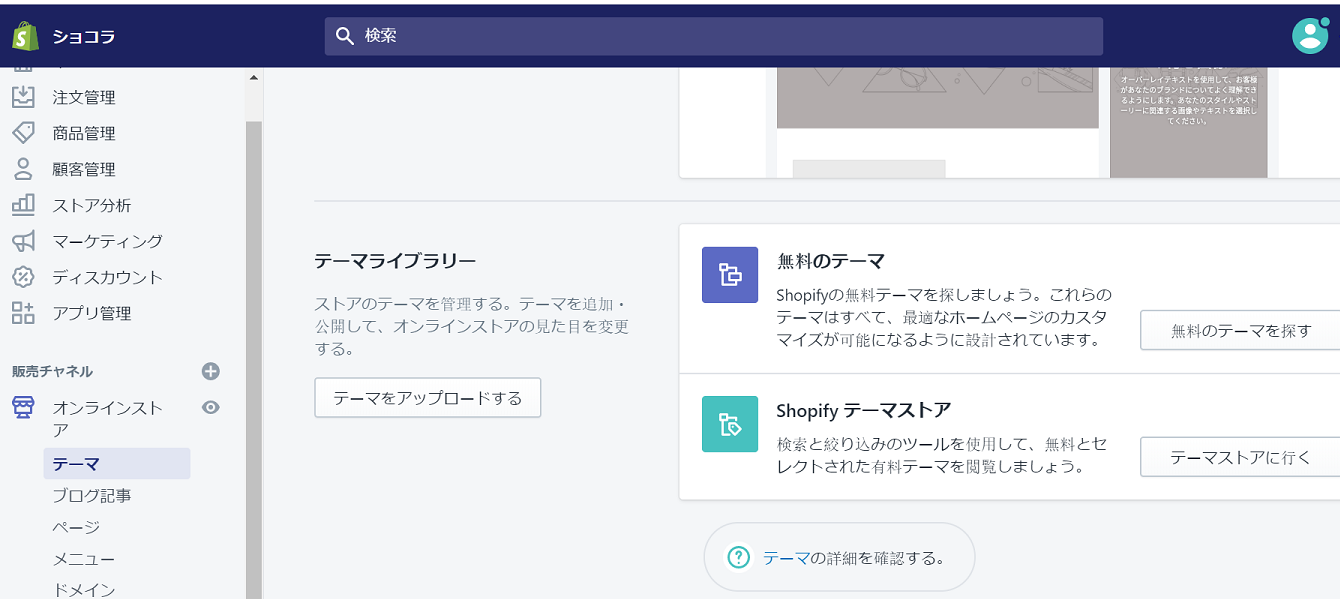
お気に入りのテーマを選び、「カスタマイズ」をクリックし、コンテンツや写真を追加します。
画像を追加したり、コンテンツを追加するたびに、画面の右上にある「保存する」を頻繁にクリックすることをお勧めします(保存せずに他のページに移動すると再度やり直しとなるため)。
4.ネットショップの完成
ネットショップができました!
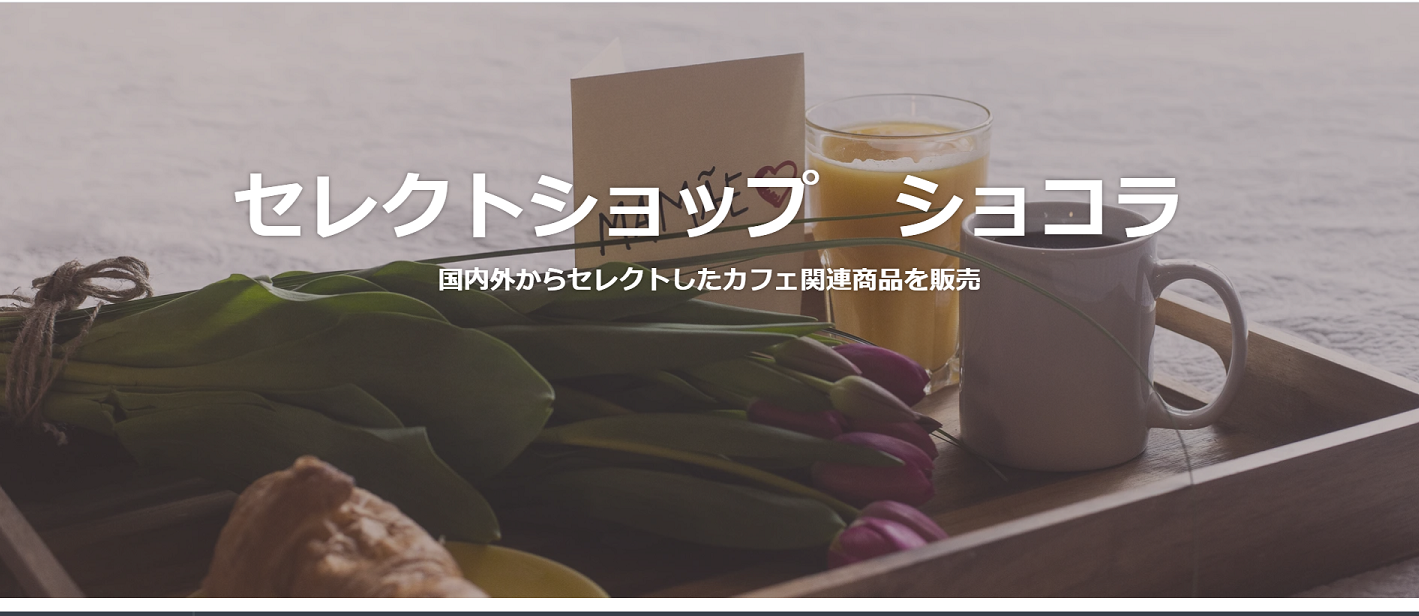
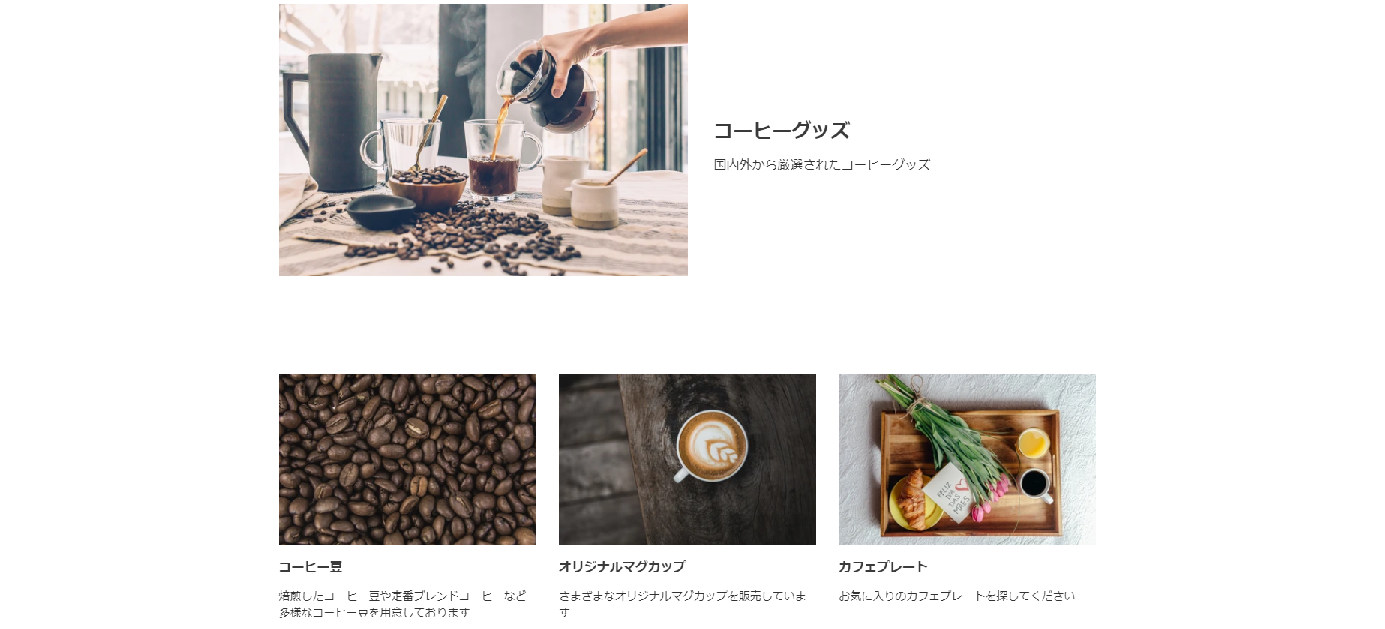
今回は初のネットショップの作ってみました。上記のコンテンツの保存し忘れによって、少し手こずってしまいましたが、その他の作業は簡単でした。
将来、自分のネットショップを持つことをお考えであれば、無料お試しなどを利用してトライする価値はありそうです。